使用过演示文稿的朋友们都知道,常常会在幻灯片的内容上使用超链接可以快速翻到需要的那一页幻灯片。下面小编就来告诉大家如何在WPS演示中使用超链接的命令,一起来看看吧。新建默认模板wps演示文稿,内容版式为空白版式。单击在线素材中的目录项,单击目录选项卡,选中其中一种目录,右击选择快捷菜单中的“插入&rd......
WPS excel三种让数据易读化的方法
WPS教程
2021-11-10 10:01:36

我们在利用WPS表格与Excel表格进行日常办公时,经常需要制作各种各样的表格,很多时候老板觉得我们的表格一清二白,看不出特色来,今天我们就来教大家三种方法,让表格瞬间易读化,变得一目了然,具体怎么操作呢,一起来学习一下吧。
首先,我们看到如下表格,就是非常普通并且没有任何格式的表格数据。
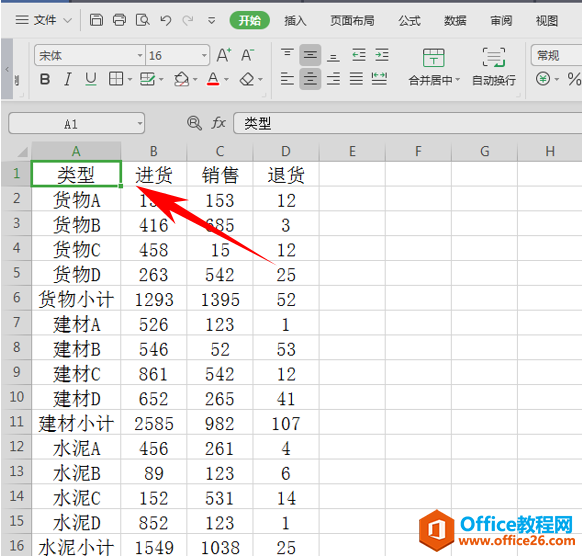
在这里选中表格,按住快捷键Ctrl+T,弹出创建表,单击确定。
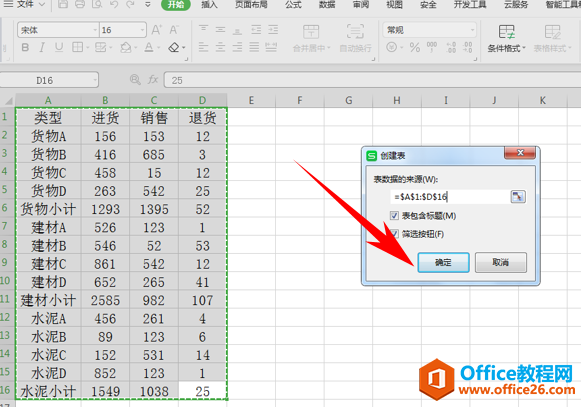
确定后,我们就在表格当中快速生成了一张超级表,如下图所示。
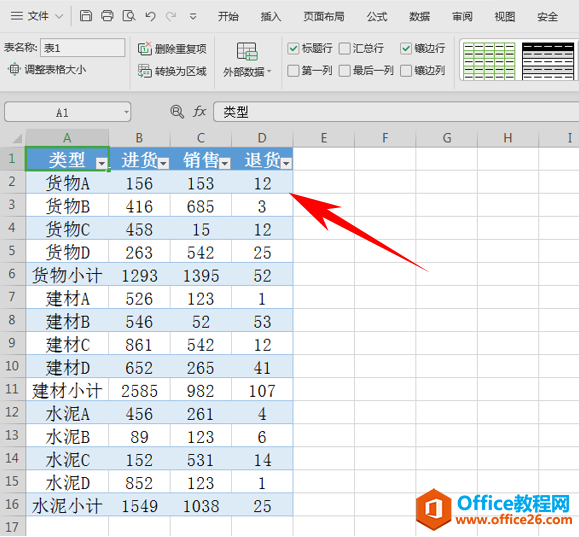
第二种方法,选中一组数据,单击工具栏开始下的条件格式,在下拉菜单下选择数据条,选择一种渐变样式,如下图所示。
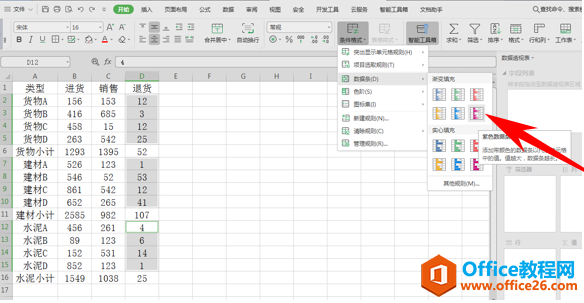
这样我们看到,数据就通过渐变条显示出来了,可以一眼进行数据大小的对比。
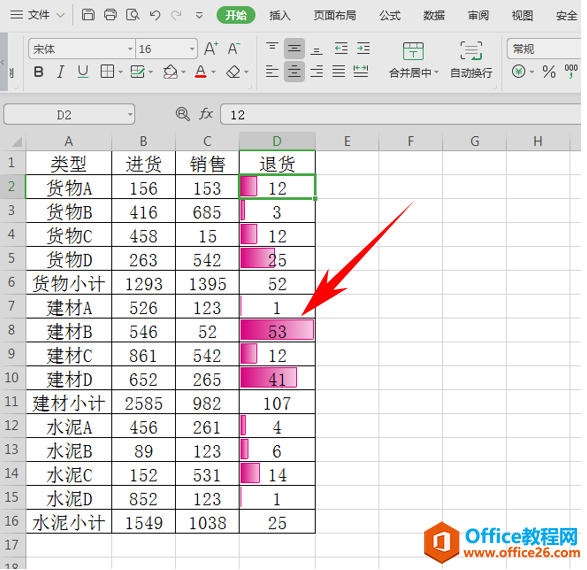
还有一种更为简便的方法,直接选中表格数据后,单击快捷键F11,就可以快速的生成一张图表,如下图所示。
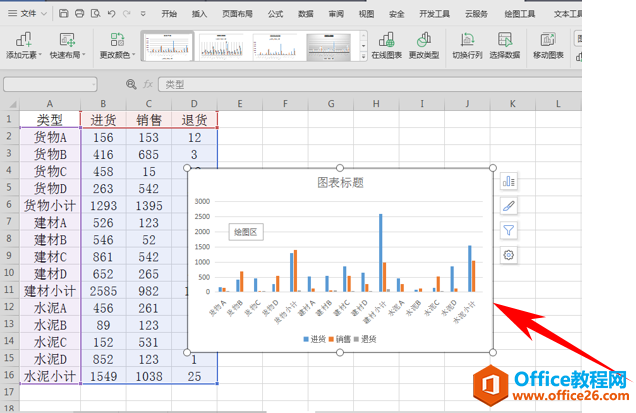
那么,在Excel表格当中,三种让数据易读化的方法,是不是非常简单呢,你学会了吗?
相关文章





